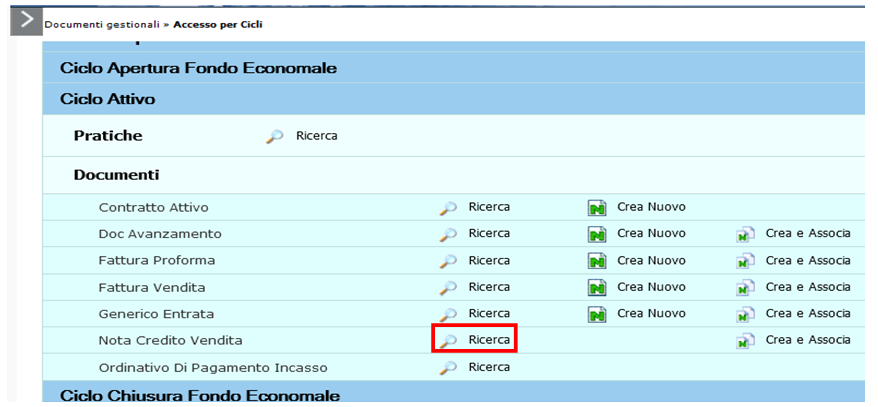
Ricerca
L'utente può ricercare all'interno del sistema una Nota di credito di vendita precedentemente compilata. Cliccare sul pulsante [Ricerca], come mostrato in figura
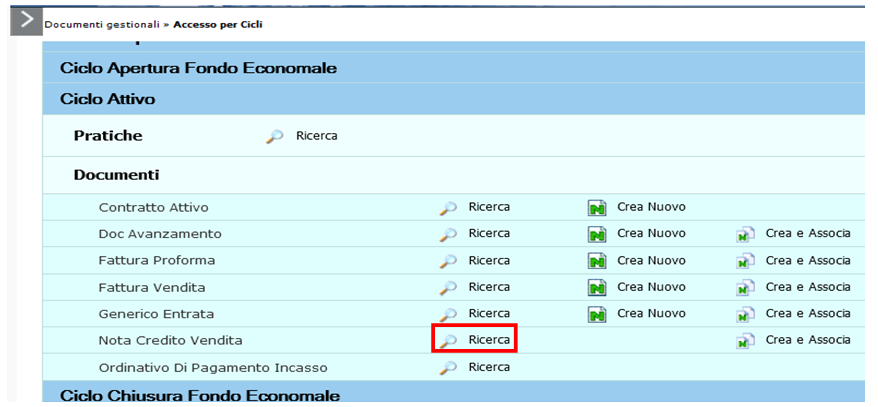
FIGURA 1
Per i dettagli dell’operazione di ricerca di un documento gestionale è possibile consultare l’apposito paragrafo nell’appendice
Crea e Associa
Per la creazione di una Nota Credito Vendita l'utente eredita gli attributi dal DG predecessore mediante la funzione "Crea e Associa". In questo modo, l'utente recupera i dati della fattura di vendita che intende stornare totalmente o parzialmente, senza dover ricompilare tutti i campi.
Il sistema chiede all'utente di inserire l'Unità Organizzativa per poter accedere alla finestra della ricerca. Si può ricercare l'Unità Organizzativa con il pulsante [...] con cui si accede a una nuova finestra con l'elenco di tutte le unità presenti all'interno del sistema. La ricerca interna può avvenire sia sfogliando una pagina alla volta sia con il pulsante [Filtra].
Il pulsante [Filtra] viene utilizzato per restringere la ricerca, che può avvenire tipicamente per codice e denominazione. Nel campo Codice e Denominazione inserire parte del codice o denominazione, preceduto e seguito da asterisco [*]. Cliccare quindi sul pulsante [Filtra].
Per eliminare il filtro cliccare su [Annulla Filtro]. Si torna alla visualizzazione dell'intero elenco delle Unità Organizzative presenti.
Dopo aver scelto l'Unità cliccare [OK] per continuare.
Si apre una nuova pagina in cui l'utente può scegliere con quale tipo di ricerca effettuare, figura 2
SCHEDA CRITERI GENERALI
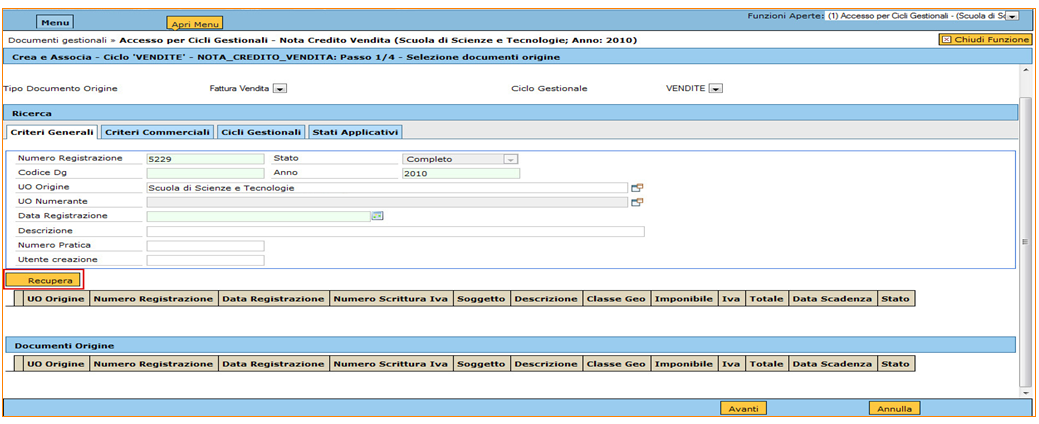
FIGURA 2
In questo modo, tutti i dati vengono ereditati dal documento predecessore, sollevando l'utente da una nuova compilazione del DG.
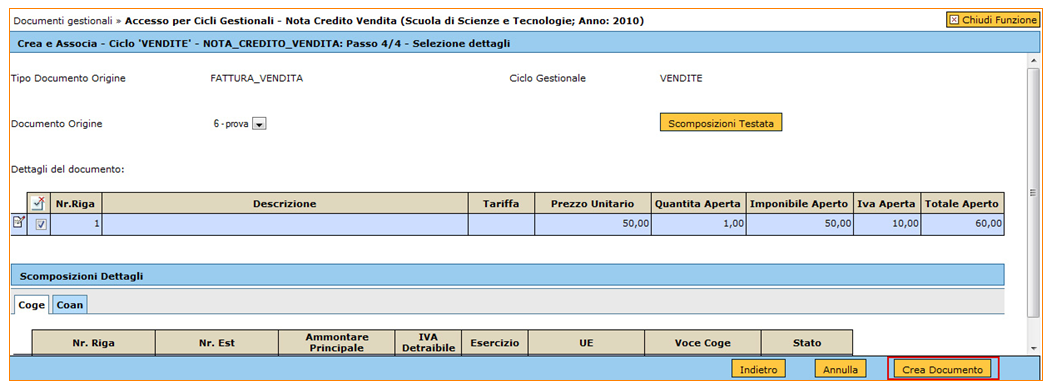
FIGURA 3
L'utente può cliccare su [Crea Documento], che apre il documento con tutte le sue schede. A questo punto si può procedere con il salvataggio e la contabilizzazione del documento, i dati presenti nel documento origine sono recuperati sulla nota di credito. Il sistema propone le stesse coordinate della fattura cui la nota è collegata, è però possibile modificarle
Le cartella che vengono esposte sono Testata, Commerciale, Indirizzo, Righe Dettaglio, Iva, Associazioni e Allegati.
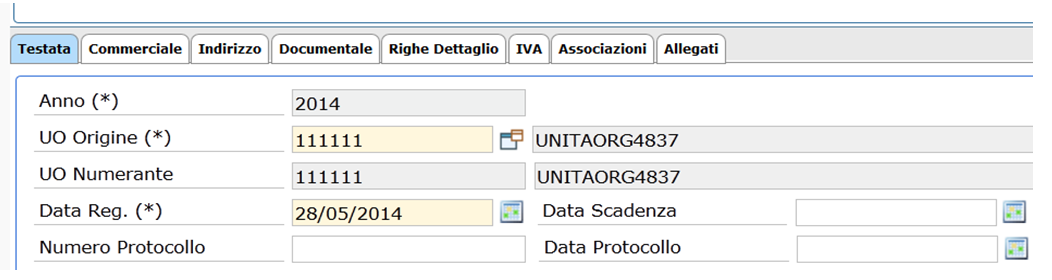
FIGURA 4
Per procedere alla contabilizzazione è necessario salvare il DG, cliccando sui bottoni [Applica] e [Salva] che definisce il numero univoco di Dg e salvando il documento in stato BOZZA
SALVATAGGIO DG

FIGURA 5
L'utente, per completare i passaggi, deve ora cliccare sul pulsante [Completa], posto in alto a destra. Lo stato del DG passa da Bozza a COMPLETO.
CONTABILIZZAZIONE NOTA DI CREDITO
Dopo aver salvato il documento in definitivo è possibile effettuare le operazioni di contabilizzazioni nei motori contabili Iva, Coge, Coan e Inventario.
Tra le operazioni compaiono:
Crea Scrittura Iva per Fattura di vendita: con questa operazione si contabilizza la nota di credito di vendita nel motore Iva, questa operazione è indispensabile per assegnare il numero fiscale al documento e permettere di stampare il report specifico di U-GOV. Non è possibile registrare in Iva un documento se è presente un predecessore registrato in U-GOV ma non contabilizzato.
Crea Scrittura Coge prima- Coan Normale: con questa operazione è possibile generare la scrittura di contabilità generale del tipo coge:
# a Crediti
Iva
Ricavo
e la scrittura coan Normale che ridà disponibilità al budget
Operazione : Crea scrittura Iva per Fattura di vendita

FIGURA 6
Premere [Esegui] e poi [Contabilizza]
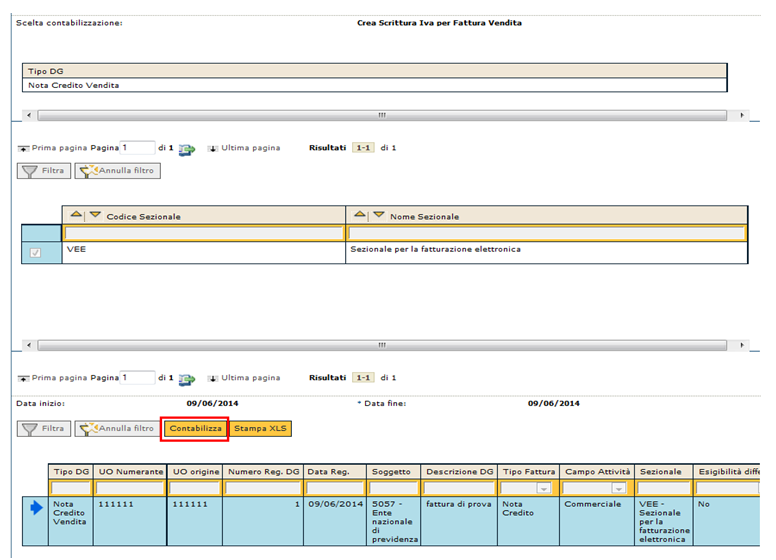
FIGURA 7
Verificare poi il risultato nel pannello di log e premere [Ok] per ritornare alla maschera principale
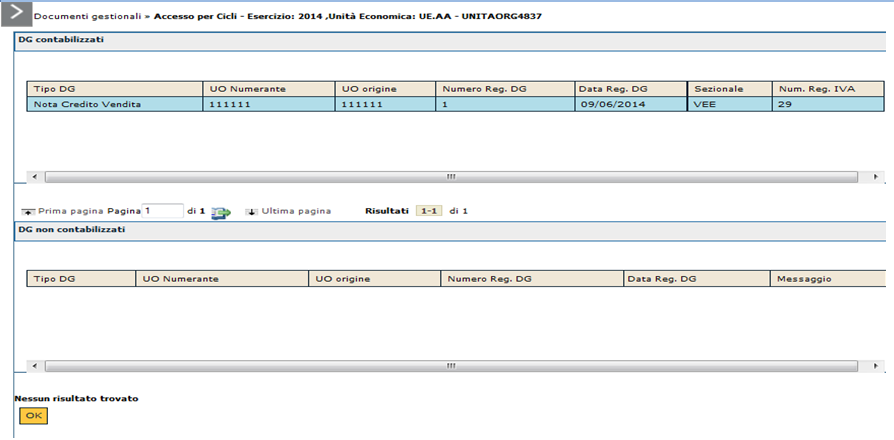
FIGURA 8
Poi effettuare la contabilizzazione della scrittura in contabilità generale e analitica

FIGURA 9
Premi [Esegui], e verifica il risultato nel pannello di log. Premere [OK] per ritornare alla maschera principale
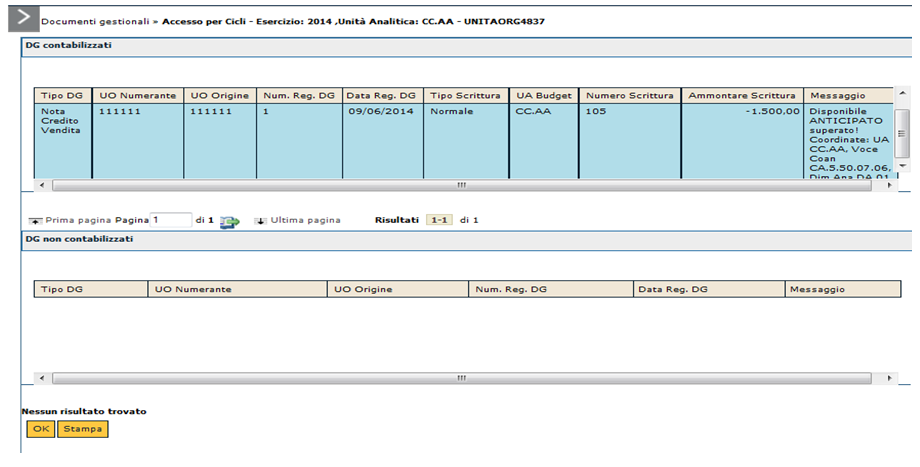
FIGURA 10